Documentbijlagen ophalen en opslaan met GroupDocs.Viewer .NET
Invoering
Heb je moeite met het beheren van bijlagen in documenten met .NET? Met GroupDocs.Viewer voor .NET wordt het extraheren en opslaan van documentbijlagen een fluitje van een cent. Deze tutorial begeleidt je bij het ophalen van bijlagen uit een document en het opslaan ervan op de gewenste locatie.
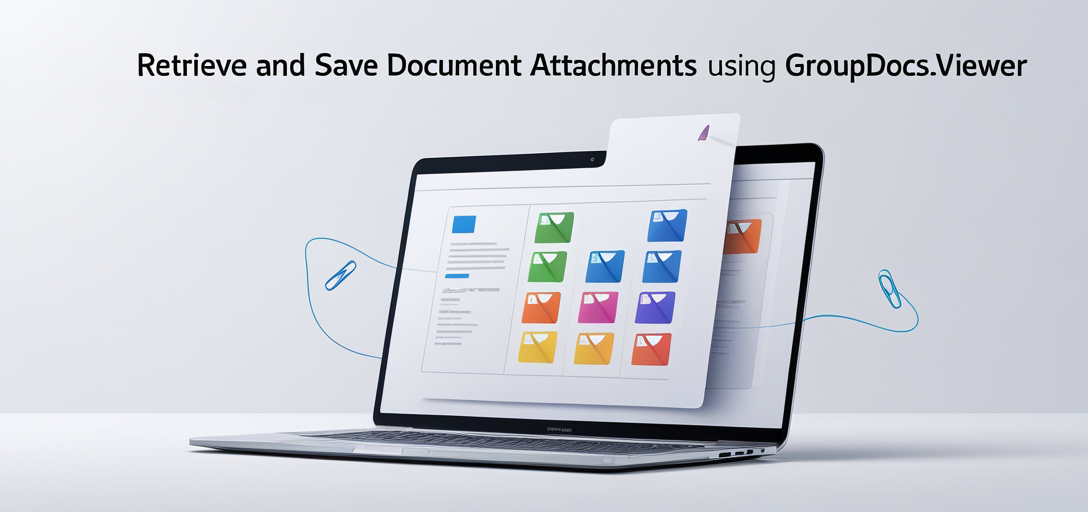
Wat je leert:
- GroupDocs.Viewer instellen voor .NET
- Bijlagen ophalen met GroupDocs.Viewer
- Bijlagen opslaan in een opgegeven map
- Best practices voor integratie met andere systemen
Laten we eerst de vereisten doornemen voordat we beginnen!
Vereisten
Voordat u deze oplossing implementeert, moet u ervoor zorgen dat u over het volgende beschikt:
Vereiste bibliotheken en versies
U hebt GroupDocs.Viewer versie 25.3.0 of hoger nodig.
Vereisten voor omgevingsinstellingen
In deze tutorial wordt uitgegaan van een eenvoudige .NET-ontwikkelomgeving met Visual Studio. Zorg ervoor dat uw systeem compatibel is met .NET Framework of .NET Core/5+/6+, indien van toepassing.
Kennisvereisten
Kennis van C#-programmering en inzicht in bestands-I/O-bewerkingen in .NET zijn een pré.
GroupDocs.Viewer instellen voor .NET
Om te beginnen moet u het GroupDocs.Viewer-pakket installeren. Volg deze instructies, afhankelijk van uw configuratie:
NuGet-pakketbeheerconsole
Install-Package GroupDocs.Viewer -Version 25.3.0
.NET CLI
dotnet add package GroupDocs.Viewer --version 25.3.0
Licentieverwerving
GroupDocs biedt een gratis proefversie aan en de mogelijkheid om een licentie aan te schaffen of een tijdelijke licentie aan te schaffen voor uitgebreide tests.
- Gratis proefperiode: Downloaden van hier.
- Tijdelijke licentie: Verkrijg het via deze link als u meer tijd nodig heeft.
- Aankoop: Als u klaar bent om te integreren in uw productieomgeving, koop dan een licentie hier.
Basisinitialisatie en -installatie
Initialiseer de Viewer in uw project met deze basisinstellingen:
using System;
using GroupDocs.Viewer;
string filePath = "YOUR_DOCUMENT_DIRECTORY/SAMPLE_MSG_WITH_ATTACHMENTS";
using (Viewer viewer = new Viewer(filePath))
{
// Hier komt uw code voor het werken met bijlagen.
}
Implementatiegids
In dit gedeelte bespreken we twee hoofdfuncties: het ophalen en opslaan van documentbijlagen.
Functie 1: Bijlagen ophalen
Overzicht Het ophalen van bijlagen is de eerste stap in het beheren van documenten. Met deze functie hebt u via GroupDocs.Viewer toegang tot alle ingesloten bestanden in een document.
Stapsgewijze implementatie:
3.1 Viewer initialiseren met documentpad
using (Viewer viewer = new Viewer(filePath))
{
// Code voor het ophalen van bijlagen komt hier.
}
- Waarom: Deze code initialiseert de
Viewerobject, dat essentieel is om toegang te krijgen tot de inhoud van het document.
3.2 Bijlagen uit het document ophalen
IList<Attachment> attachments = viewer.GetAttachments();
- Wat het doet: Haalt een lijst op met alle bijlagen in het document.
- Parameters en retourwaarde:
GetAttachments()geeft eenIListvanAttachmentobjecten, die metagegevens over elke bijlage bevatten.
Functie 2: Bijlagen opslaan
Overzicht Nadat u ze hebt opgehaald, kunt u ze opslaan op de gewenste locatie. Deze stap zorgt voor eenvoudige toegang en beheer buiten het document.
Stapsgewijze implementatie:
3.1 Herhaal de opgehaalde bijlagen
foreach (Attachment attachment in attachments)
{
string filePath = Path.Combine(outputDirectory, attachment.FileName);
using (FileStream outputStream = File.OpenWrite(filePath))
{
viewer.SaveAttachment(attachment, outputStream);
}
}
- Waarom: Deze lus itereert door elk
Attachmentobject en slaat het op in de opgegeven directory.
3.2 Elke bijlage opslaan
viewer.SaveAttachment(attachment, outputStream);
- Wat het doet: Slaat de bijlagegegevens op in een bestandsstroom die geopend is in schrijfmodus.
- Parameters en retourwaarde:
SaveAttachment()neemt eenAttachmenten eenFileStream, waarbij de inhoud van de bijlage naar de stream wordt geschreven.
Tips voor probleemoplossing
- Zorg ervoor dat de juiste directorypaden worden opgegeven voor het lezen en opslaan van bestanden.
- Controleer of uw toepassing de benodigde machtigingen heeft om uit deze mappen te lezen en ernaar te schrijven.
Praktische toepassingen
GroupDocs.Viewer kan worden geïntegreerd in verschillende praktische toepassingen:
- E-mailclients: Haal automatisch bijlagen uit e-mailberichten en sla ze lokaal of in de cloud op.
- Documentbeheersystemen: Verbeter de documentverwerking door gebruikers ingesloten bestanden te laten downloaden.
- Oplossingen voor gegevensarchivering: Archiveer documenten met bijlagen op een gestructureerde manier ten behoeve van naleving van de regelgeving.
Prestatieoverwegingen
Wanneer u met grote documenten of veel bijlagen werkt, kunt u de volgende optimalisaties overwegen:
- Asynchrone verwerking: Verplaats de verwerking van bijlagen naar achtergrondthreads om de gebruikersinterface responsief te houden.
- Resourcebeheer: Afvoeren
Viewerobjecten zo snel mogelijk om bronnen vrij te maken en geheugenlekken te voorkomen. - Batchverwerking: Als u met meerdere bestanden werkt, kunt u deze in batches verwerken om het resourceverbruik effectief te beheren.
Conclusie
U hebt geleerd hoe u documentbijlagen kunt ophalen en opslaan met GroupDocs.Viewer voor .NET. Deze krachtige tool stroomlijnt het beheer van ingesloten documenten en vergroot de mogelijkheden van uw applicatie.
Volgende stappen: Ontdek de mogelijkheden verder door extra functies van GroupDocs.Viewer te integreren of door het te verbinden met andere systemen waarmee u werkt. Experimenteer met verschillende configuraties die aansluiten op uw specifieke behoeften.
Klaar om deze oplossing te implementeren? Probeer het uit en ontdek hoe GroupDocs.Viewer uw documentbeheerprocessen kan verbeteren!
FAQ-sectie
1. Wat is de minimale .NET-versie die vereist is voor GroupDocs.Viewer?
GroupDocs.Viewer ondersteunt .NET Framework 4.x en .NET Core/5+/6+.
2. Hoe ga ik om met grote bestanden met GroupDocs.Viewer?
Overweeg om bijlagen in batches te verwerken en asynchrone methoden te gebruiken om het resourcegebruik efficiënt te beheren.
3. Kan GroupDocs.Viewer met gecodeerde documenten werken?
Ja, maar u moet de benodigde decoderingssleutels of wachtwoorden opgeven als onderdeel van het laden van uw documenten.
4. Zit er een limiet aan het aantal bijlagen dat ik kan ophalen?
GroupDocs.Viewer legt geen expliciete limiet op, maar de prestaties kunnen variëren afhankelijk van de systeembronnen en de grootte van bijlagen.
5. Welke bestandsindelingen worden door GroupDocs.Viewer ondersteund voor het ophalen van bijlagen?
GroupDocs.Viewer ondersteunt een breed scala aan documentindelingen, waaronder PDF’s, Word-documenten, spreadsheets en meer.
Bronnen
- Documentatie: GroupDocs Viewer .NET-documentatie
- API-referentie: GroupDocs Viewer API-referentie
- Downloaden: GroupDocs Viewer voor .NET downloaden
- Aankoop: Koop een licentie
- Gratis proefperiode: Probeer de gratis versie
- Tijdelijke licentie: Een tijdelijke licentie verkrijgen
- Steun: GroupDocs-ondersteuningsforum
Nu u over alle middelen en kennis beschikt, kunt u GroupDocs.Viewer in uw projecten implementeren!